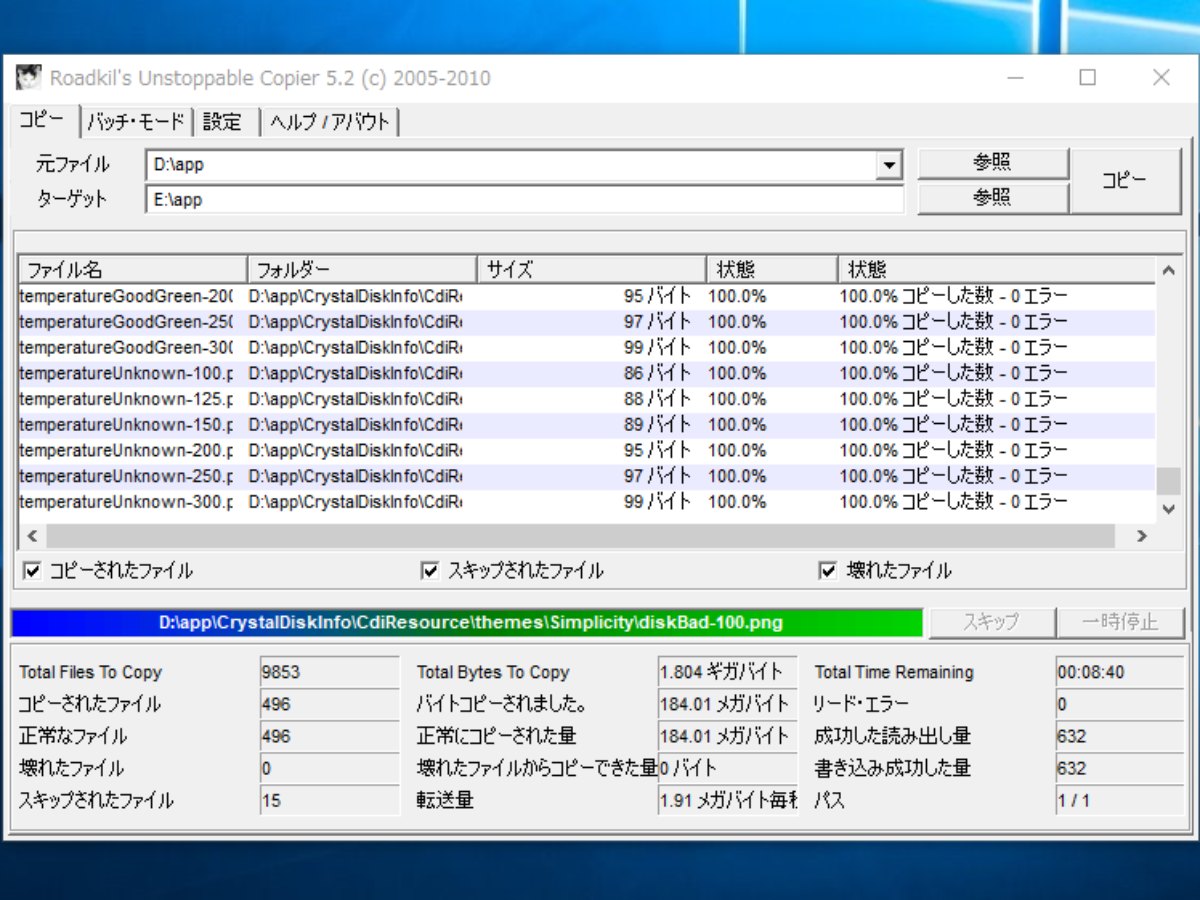正常に機能しないハードディスクや CD / DVD からファイルを回復
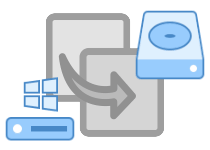
物理的な損傷を受けたハードディスクや CD/DVD のファイルを復元するプログラム。不良セクタやスクラッチ(傷)のあるディスク、またはデータの読み取り時にエラーが発生するなどの問題があるディスクからファイルをコピーできます。プログラムは壊れたデータを回復してファイルを使用可能にします。
コピーできないエラーのあるファイルをコピー
Unstoppable Copier は、不良セクタなどの欠陥のあるハードディスクや傷のある CD/DVD ディスク、フロッピーディスクなどのディスクのデータを復元するために作られたプログラムです。通常、損傷したディスクからファイルをコピーできない場合にはコピーは中止されファイルは削除されてしまいますが、このプログラムはコピーを最後まで続行しデータを救出します。
プログラムは、コピー中に破損したデータの回復を自動的に試行します。回復できないデータはブランクに置き換えられるので、ファイルの一部が最終的に回復できなくても、ほとんどの種類のファイルを使用可能にすることができます。
豊富なコピーオプション
このプログラムでは、いろいろなコピー機能を設定してコピーをコントロールすることができます。例えば、ファイル属性や所有権、タイムスタンプを保存先のファイルにコピーする(またはしない)設定や、サブフォルダや空のフォルダを含めるかどうかの設定ができます。コピー完了後に PC をシャットダウンするように設定することもできます。
また、データの復元を優先するか、コピーの速度を優先するかパフォーマンスを調整することもできます。コピー中またはコピー完了後には、正常にコピーされたファイルやエラーのある壊れたファイル、スキップされたファイルなどがリストされるので、壊れたファイルやアクセスが拒否されたファイルなどがあった場合に確認できます。
バックアッププログラムとしても利用できます
Unstoppable Copier には、複数のコピー元とコピー先を登録して一度にすべての転送を実行できる『バッチモード』機能があります。この機能は特定のドライブやフォルダをバックアップするのに便利です。コピー元とコピー先の転送リストをファイルに保存しておくことができるので、定期的にバックアップを行いたい場合に便利です。
設定で「新しいファイルのみコピー」を有効にすれば同じファイルまたは古いファイルはコピーされないので、バックアップを速く済ませることができます。
コマンドラインパラメータとオプション
Unstoppable Copier では、コマンドラインオプションを使用してプログラムにパラメータを渡して実行することができます。作成した転送リストとタスクスケジューラと合わせて使用すればコピーを自動化することもできます。
シンプルで便利なコピーツール
Unstoppable Copierは、障害のあるディスクの必要なファイルを回復して復元するのに役立つツールですが、バックアップツールとしてもとても役に立ちます。シンプルなプログラムですが、データ回復機能を持ったコピーツールとしてさまざまな使い方ができるでしょう。
機能
- ファイル / フォルダ のコピー
- データの回復
- バッチモードで実行
- 転送リストをファイルに保存
- コピーオプション
- コピー速度の調整
- ログファイルの保存
- Windows のコンテキストメニューに追加
仕様
ダウンロード
画像
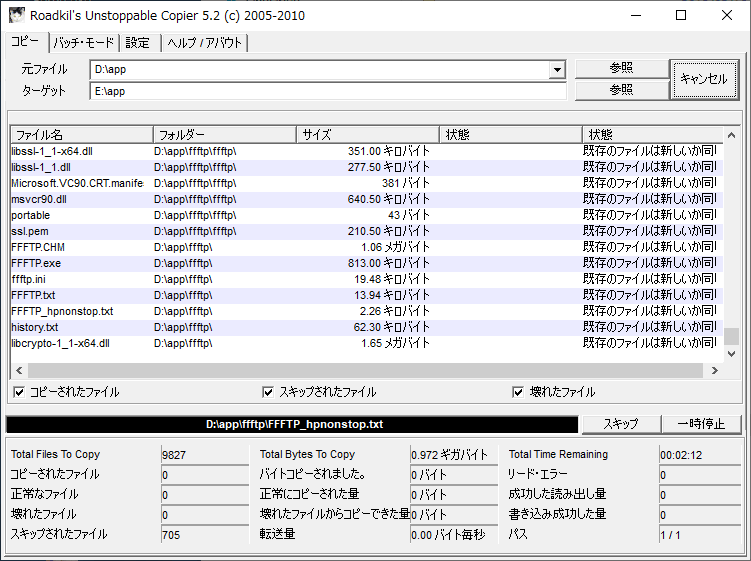
使い方
インストール
:セットアップ(インストーラ)
- インストーラを実行するとセットアップウィザードが開始します。[Next]をクリックして進みます。
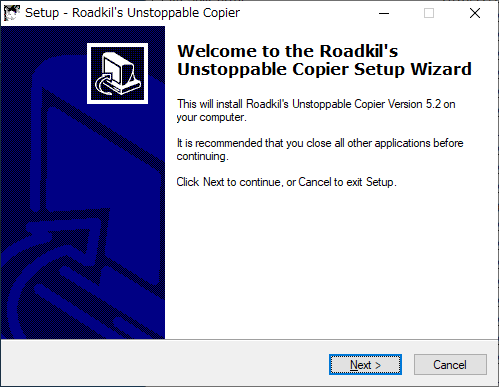
- 使用許諾契約書が表示されます。「I accept the agreement」を選択して[Next]をクリックします。
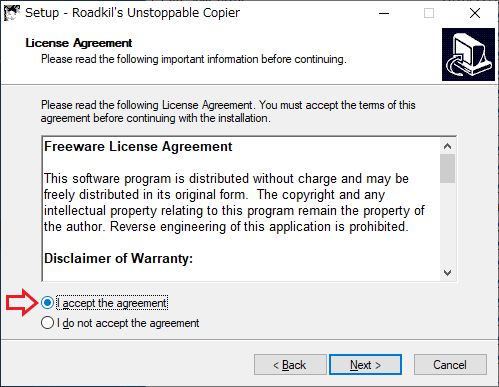
- インストール先フォルダの設定画面です。確認または変更して[Next]をクリック。
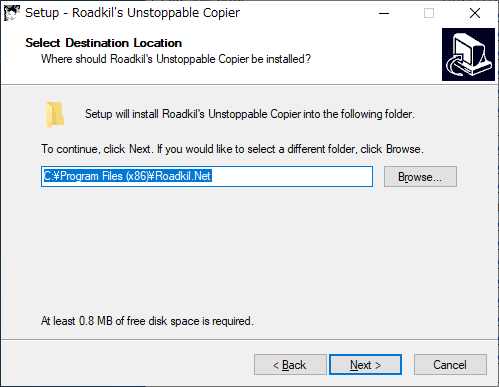
- スタートメニューフォルダに作成するショートカットのフォルダの設定画面になります。[Next]をクリック。
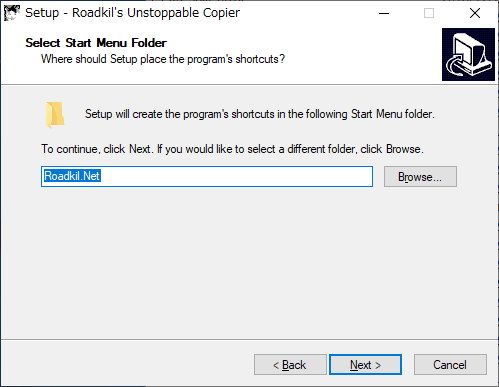
- デスクトップアイコンの作成と、エクスプローラの右クリックにプログラムを起動するリンクを追加する設定ができます。作成する場合はチェックを入れて[Next]をクリックします。
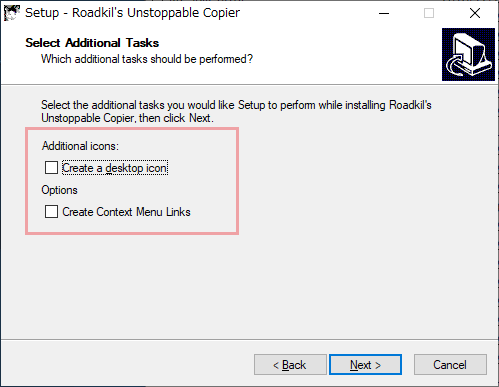
- インストールの準備ができました。[Install]をクリックするとインストールを開始します。
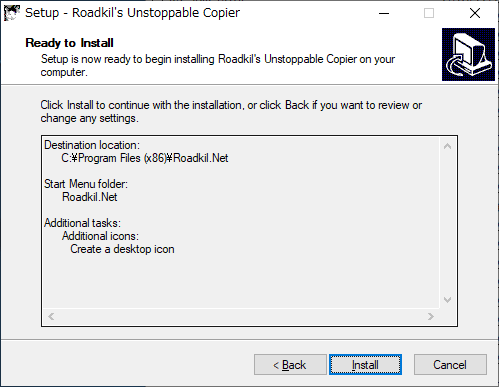
- インストールが完了しました。[Finish]をクリックしてセットアップウィザードを閉じます。
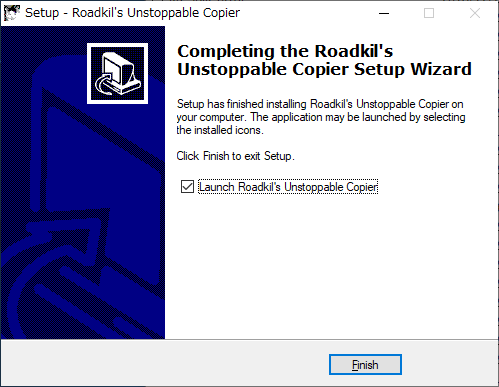
- 初回起動時には使用許諾契約書が表示されます。[Yes]をクリックするとプログラムを起動します。
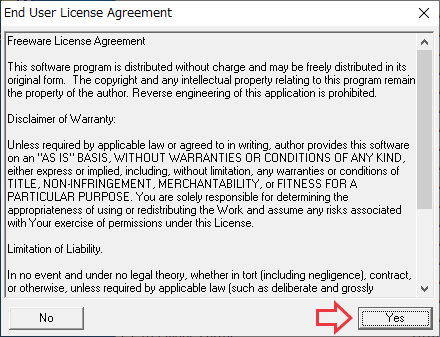
:スタンドアロン(ポータブル)版
- スタンドアロン版は EXE ファイルを実行するだけで起動できます。
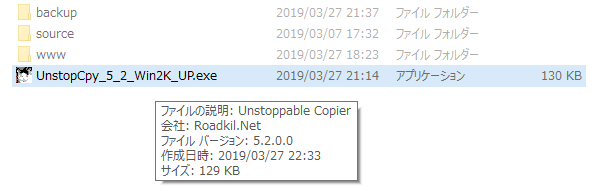
ポータブル版(Unstoppable Copier)
コピーの設定
:メイン画面
- 起動時の画面です。コピーを行う前に「設定」クリックしてコピーの設定を行いましょう。
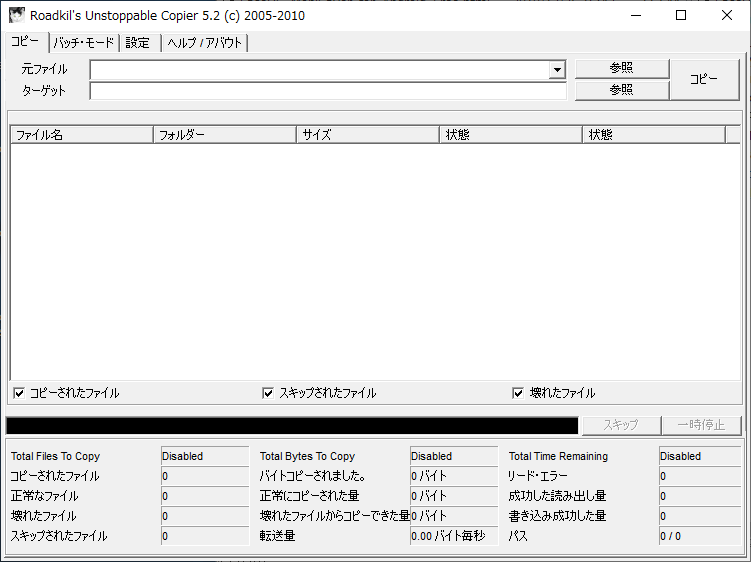
起動時画面(Unstoppable Copier)
:設定
- 「設定」の画面です。言語およびコピーの設定ができます。設定の内容は下記を参照ください。
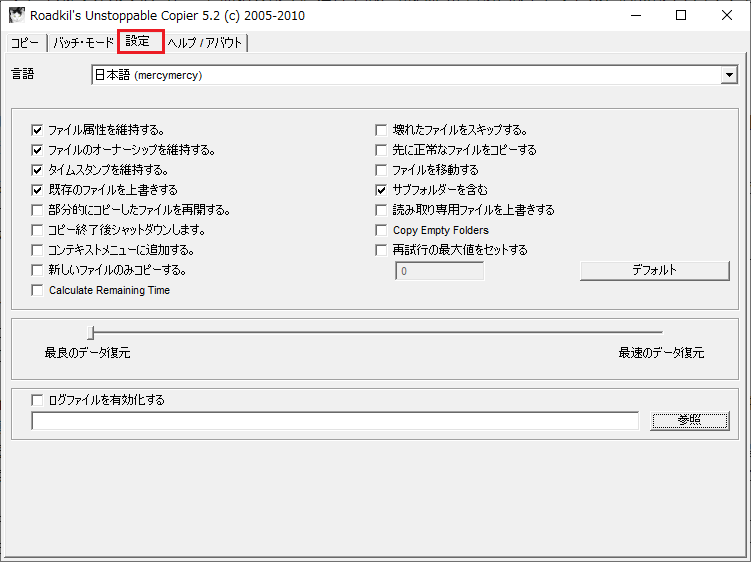
設定画面(Unstoppable Copier)
・ファイルのオーナーシップを維持する:元のファイルの所有権を、新しく保存されたファイルにコピーします。
・タイムスタンプを維持する:コピーしたファイルのファイルの日時を元のファイルの日時に設定します。
・既存のファイルを上書きする:ターゲット上にすでに存在するファイルは新しいファイルで上書きされます。
・部分的にコピーしたファイルを再開する:転送が中止されてファイルの一部だけがコピーされた場合、中断された場所からそのファイルの転送を再開します。
・コピー終了後にシャットダウンします:転送が完了するとシステムの電源を切ります。無人で長時間の転送やデータの回復をする場合に役立ちます。転送終了時に1分のカウントダウン警告が表示されるので、必要に応じてシャットダウンを中止することができます。
・コンテキストメニューに追加する:ファイル、フォルダ、またはドライブの右クリックのコンテキストメニューに Unstoppable Copier が追加されます。
・新しいファイルのみコピーする:前回のバックアップ以降に変更されたファイルのみをコピーし、バックアップ処理を高速化します。
・Calculate Remaining Time:コピージョブ全体の推定残り時間を表示します。残り時間を計算するコピー開始時は転送速度が遅くなります。
・壊れたファイルをスキップする:破損したファイルが見つかった場合、プログラムはデータの回復を試みずファイルをスキップします。適切なファイルのみがコピーされます。
・先に正常なファイルをコピーする:最初のパスで破損していないすべてのファイルをコピーし、その後、破損したファイルに対してデータの復元を試行します。
・ファイルを移動する:ファイルがターゲットに正常に転送された後、ソースのファイルは削除されます。
・サブフォルダーを含む:プログラムはソースフォルダとサブフォルダをすべてコピーします。
・読み取り専用ファイルを上書きする:読み取り専用ファイルがターゲットに存在する場合は上書きされます。
・Copy Empty Folders:空のフォルダをコピーします。ファイルが含まれていなくてもターゲットにフォルダを作成します。
・再試行の最大値をセットする:デフォルトでは、プログラムが破損したデータのデータ回復を自動的に試行する回数を決定します。このチェックボックスを選択して下の入力ボックスに再試行回数を入力すると、この機能を無視できます。この値を大きくすると、データの回復にかかる時間とハードウェアへの負担が大幅に増加します。標準の回復では必要なデータを回復できず、これが最後の手段である場合にのみこの機能を使用してください。
・最良のデータ復元 – 最速のデータ復元:このスライダーで、データ復旧の品質を調整できます。スライダーを最速のデータ復元に移動すると、プログラムはより速くデータの復旧を試みますが、復旧されるデータが少なくなる可能性があります。このスライダーは、破損していないファイルには影響しません。エラーがあるファイルにのみ影響します。
・ログファイルを有効にする:データ回復 / ファイル転送の結果がログファイルに記録されます。[参照]ボタンをクリックして、ログファイルの保存先を選択できます。
コピーの実行
:コピー
- 「コピー」タブに移動します。入力フィールドの横にある[参照]ボタンをクリックして、元ファイルとターゲットの場所を選択してください。[コピー]ボタンをクリックすると、ソースからターゲットへの転送が開始されます。
- 設定で「ファイルを移動する」を有効にしている場合は、コピーではなく[ファイルを移動する]ボタンになります。
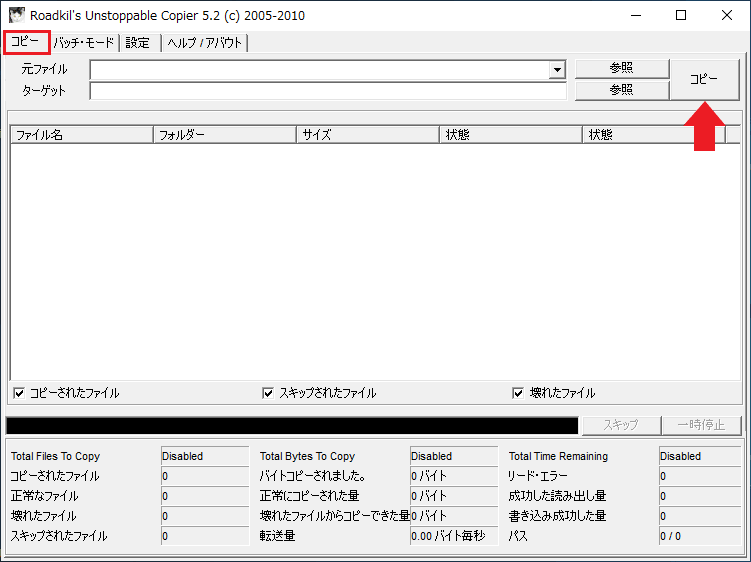
コピーの開始(Unstoppable Copier)
・ターゲット:コピーしたファイルを転送する場所
- コピーが始まると、転送の進行状況がウィンドウにリスト表示されます。コピーボタンは[キャンセル]ボタンになります。クリックすると転送を中止できます。
- [スキップ]ボタンを押すと、現在転送しているファイルの転送を中止し次のファイルの転送を開始します。[一時停止]ボタンを押すと転送が一時停止します。再度押すと転送を再開します。
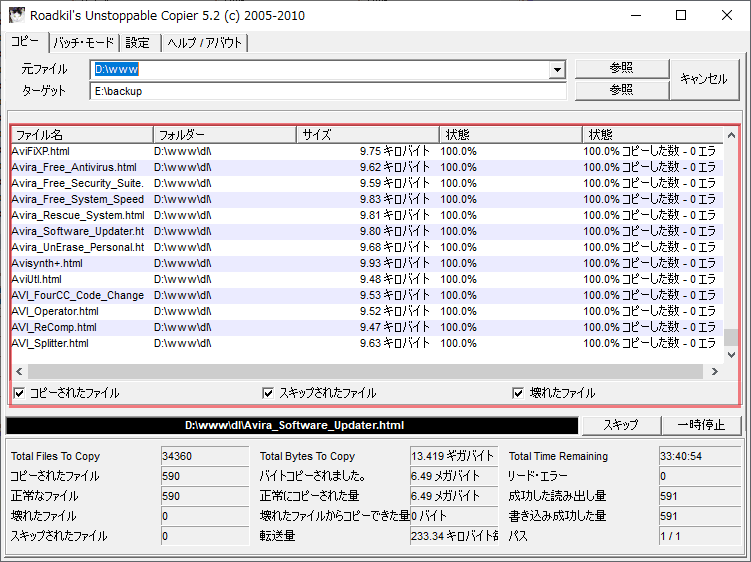
コピーの実行中(Unstoppable Copier)
・コピーされたファイル:チェックがオンになっていると、正常に転送されたファイルが進行状況のリストに表示されます。
・スキップされたファイル:スキップされたファイルがリストに表示されます。(スキップボタンを押したファイル、設定で壊れたファイルをスキップするを有効にしている場合などでスキップされたファイル)
・壊れたファイル:壊れたファイルがリストに表示されます。
- コピーが完了しました。コピーされたファイル数のメッセージが表示されます。[OK]をクリックして閉じましょう。
- ウィンドウの下部分には「正常なファイルの数」「壊れたファイルの数」などの転送の内容と結果が表示されるので確認しておきましょう。
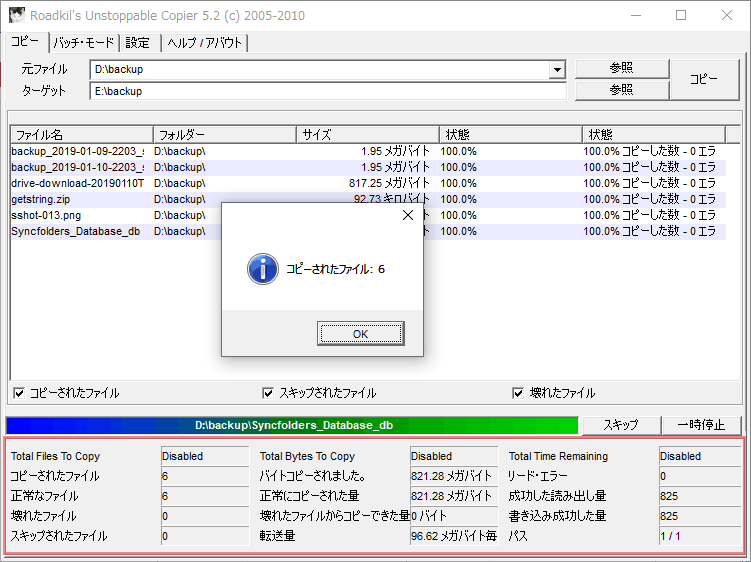
コピーの完了(Unstoppable Copier)
- 設定で「新しいファイルのみコピーする」を有効にしている場合は、ターゲットにある同じファイルはコピーされずにスキップされます。
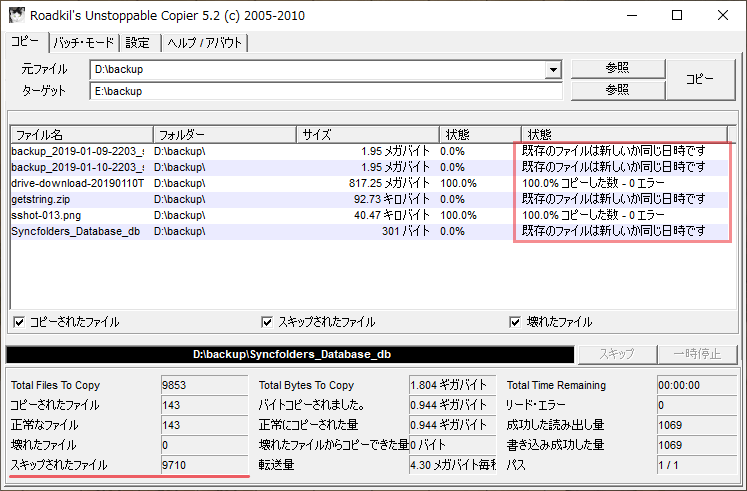
新しいファイルのみコピー(Unstoppable Copier)
バッチモード
:バッチモード
バッチモード機能を使用すると、1 回の転送で多数の転送ができます。転送リストを拡張子 .ucb のファイルに保存しておき、コピープロセスを自動化することもできます。
- [追加]をクリックすると、ソースとターゲットのペアを追加できます。コピーするファイル / フォルダを選択して[OK]をクリックしてください。
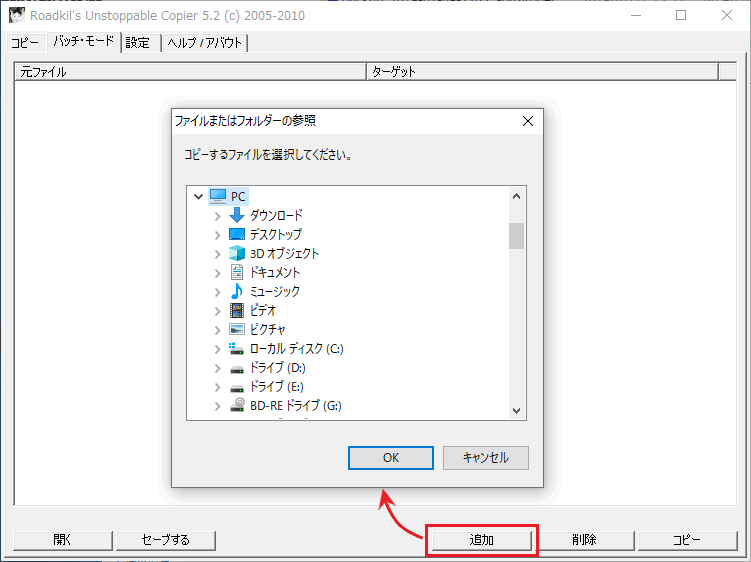
コピーするファイルの選択(Unstoppable Copier)
- 次に、コピー先を選択して[OK]をクリックします。
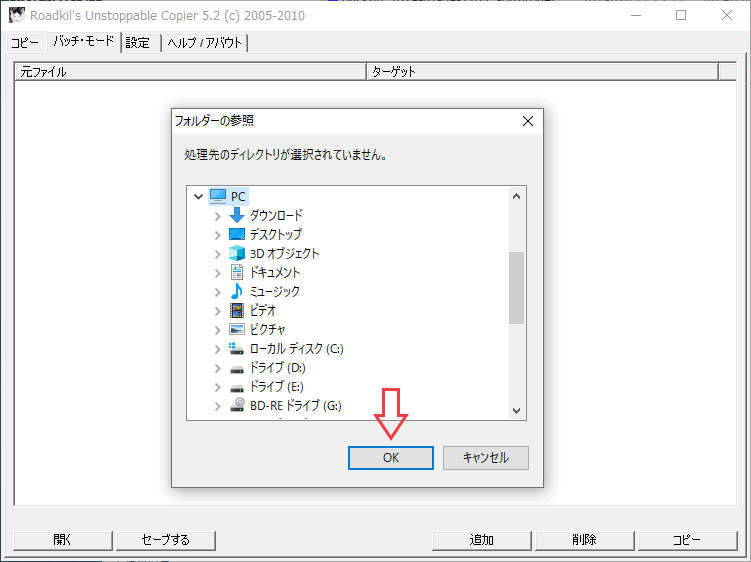
コピー先の選択(Unstoppable Copier)
- ペアの追加が完了しました。[コピー]をクリックするとすべてのペアの転送が実行されます。
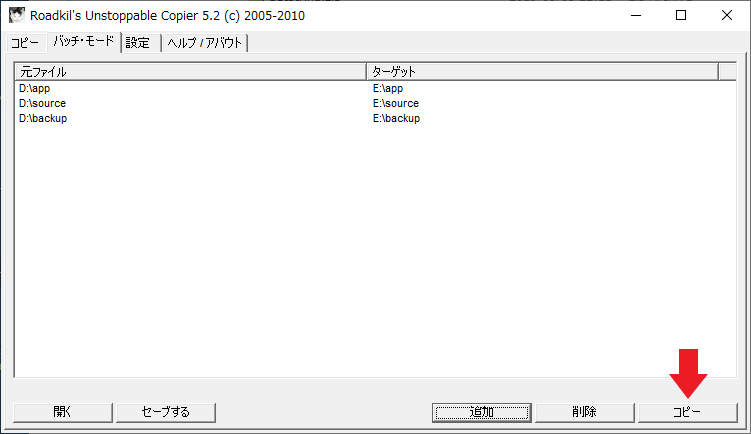
コピーの実行(Unstoppable Copier)
:転送リストの保存
追加したペアの転送リストの情報は、拡張子 .ucb のファイルに保存しておくことができます。 .ucb ファイルをダブルクリックして実行すると保存してある転送リストのコピーを実行できます。
- [セーブする]をクリックして保存先を選択し、[保存]してください。
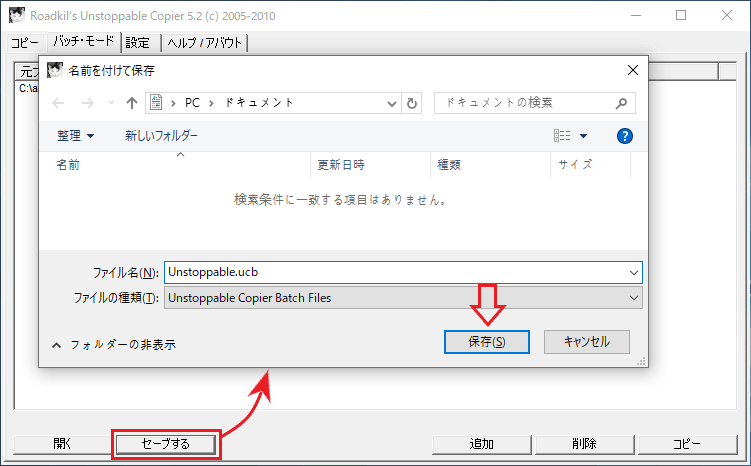
転送リストのファイルを開く(Unstoppable Copier)
- 保存した転送リストは、[開く]ボタンをクリックして開くことができます。
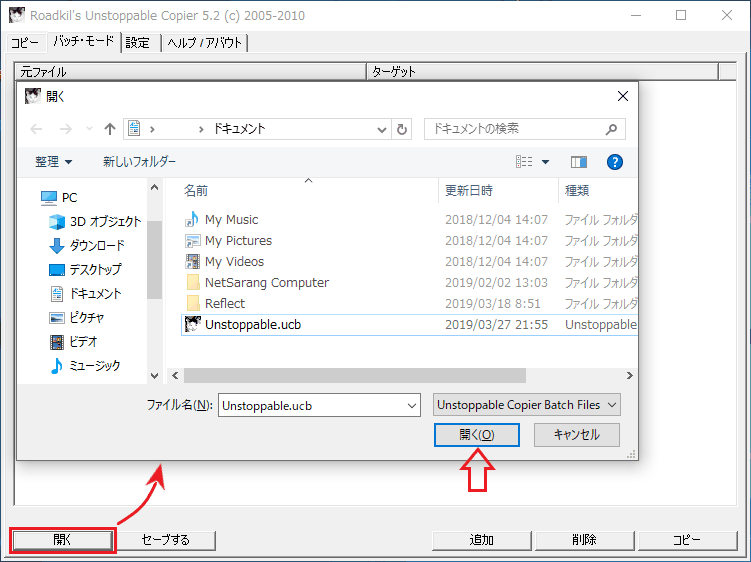
転送リストのファイルを開く(Unstoppable Copier)
コマンドラインパラメータとオプション
:コマンドラインパラメータ
コマンドラインからプログラムにパラメータを渡すことができます。
1. バッチファイル名を渡して処理
UnstopCpy_5_2_Win2K_UP.exe unstoppable.ucb
2. ソースとターゲットのパス/ファイルをプログラムに渡す
UnstopCpy_5_2_Win2K_UP.exe c:source d:target
+および – 演算子を使用してプログラム設定を設定または削除できます。
3. 「ファイルを移動する」「コピー終了後にシャットダウン」に設定し、「壊れたファイルをスキップする」設定は削除
UnstopCpy_5_2_Win2K_UP.exe +pm -s c:source d:target
4. “c:filesunstoppable.ucb” のバッチリストに記載されているファイルを使用して “プログラムのデフォルトを使用” し、 “読み取り専用ファイルを上書きする” 設定を有効にしてデフォルトの “ファイル属性を維持する”オプションを削除してコピーを実行
UnstopCpy_5_2_Win2K_UP.exe +dw -a c:filesunstoppable.ucb
:コマンドラインオプション
| 設定 | コマンドラインスイッチ | プログラムのデフォルト |
| ファイル属性を維持する | A | On |
| ファイルのオーナーシップを維持する | O | On |
| タイムスタンプを維持する | T | On |
| 既存のファイルを上書きする | E | On |
| 部分的にコピーしたファイルを再開する | R | Off |
| コピー終了後にシャットダウンします | P | Off |
| 新しいファイルのみコピーする | C | Off |
| 壊れたファイルをスキップする | S | Off |
| 先に正常なファイルをコピーする | U | Off |
| ファイルを移動する | M | Off |
| サブフォルダーを含む | I | On |
| 読み取り専用ファイルを上書きする | W | Off |
| 空のフォルダをコピーする | F | Off |
| 先に正常なファイルをコピーする | Z | Off |
| プログラムのデフォルトを使用する * | D | N/A |